CS GO est l’un des jeux informatiques les plus populaires. des millions d’utilisateurs à travers le monde jouent à des jeux vidéo multijoueurs. Les développeurs continuent d’introduire la mise à jour CS pour améliorer l’expérience de jeu. Cependant, de nombreux utilisateurs rencontrent des erreurs de téléchargement de mise à jour CS GO lorsqu’ils tentent d’installer les mises à jour avec Steam. En raison de ces problèmes, de nombreux utilisateurs ne peuvent pas mettre à jour CS GO sur leurs ordinateurs.

Table des matières
Comment réparer l’erreur de téléchargement de la mise à jour CS GO dans Windows 10
Il peut y avoir diverses raisons pour les erreurs de téléchargement de mise à jour CS GO ; certaines des raisons sont mentionnées ci-dessous.
- Problèmes de connectivité Steam
- Données du cache Steam
- Bogues dans les fichiers système
- Erreurs dues au pare-feu Windows
- Erreurs dues à un antivirus tiers
- Pilotes graphiques obsolètes
- Espace disque insuffisant
Voici les méthodes pour résoudre votre ordinateur ne peut pas mettre à jour les problèmes CS GO.
Méthode 1 : Exécutez Steam en tant qu’administrateur
Vous pouvez essayer d’exécuter l’application Steam en tant qu’administrateur pour résoudre les problèmes de téléchargement de mise à jour CS GO. Vous pouvez suivre ces étapes simples pour utiliser cette méthode.
1. Faites un clic droit sur le raccourci Steam.
2. Ensuite, sélectionnez l’option Propriétés.
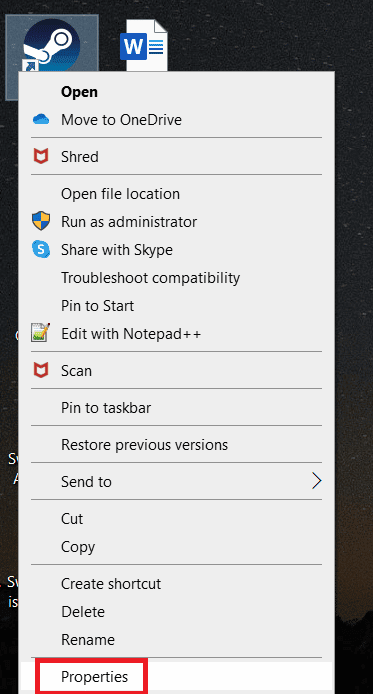
3. Accédez à l’onglet Compatibilité.
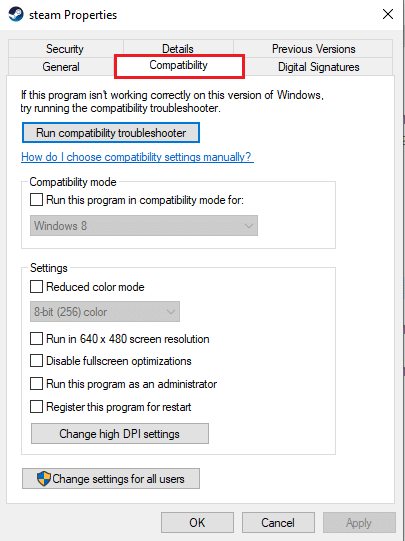
4. Cochez la case Exécuter ce programme en tant qu’administrateur.
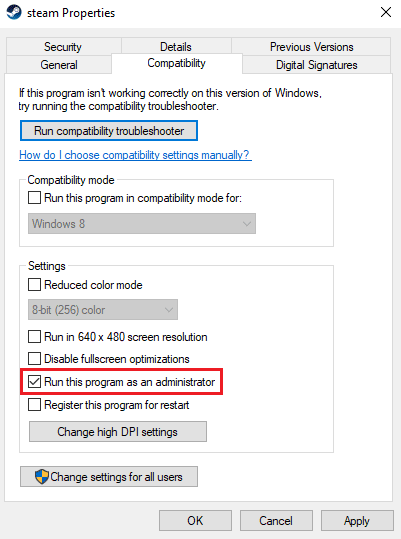
5. Cliquez sur Appliquer puis sur OK.
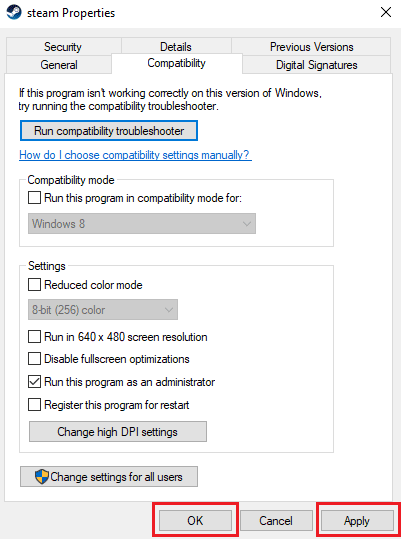
Méthode 2 : exécuter l’utilitaire de résolution des problèmes réseau
Si vous rencontrez des problèmes avec votre réseau, cela pourrait être la raison de l’erreur de téléchargement de la mise à jour CS GO sur votre PC. Vous voudrez peut-être dépanner votre connectivité réseau pour éviter ce problème. Lisez notre guide sur la façon de dépanner la connectivité réseau sur Windows 10.

Méthode 3 : Effacer le cache Steam
Les données du cache de l’application peuvent entraîner des problèmes de téléchargement tels que l’impossibilité de mettre à jour les erreurs CS GO. Pour résoudre ces problèmes, vous souhaiterez peut-être effacer la mémoire du cache Steam pour résoudre ces problèmes. Vous pouvez suivre ces étapes simples pour vider le cache Steam.
1. Appuyez sur la touche Windows, tapez steam et cliquez sur Ouvrir.

2. Ici, cliquez sur l’onglet Steam.

3. Maintenant, cliquez sur Paramètres.

4. Ensuite, allez dans Téléchargements.

5. Cliquez sur Effacer le cache de téléchargement.
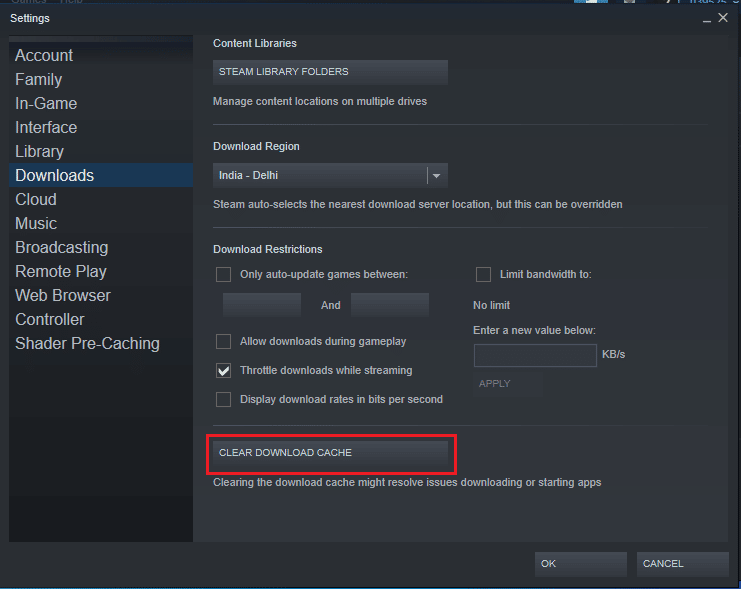
6. Cliquez sur le bouton OK pour fermer la fenêtre.
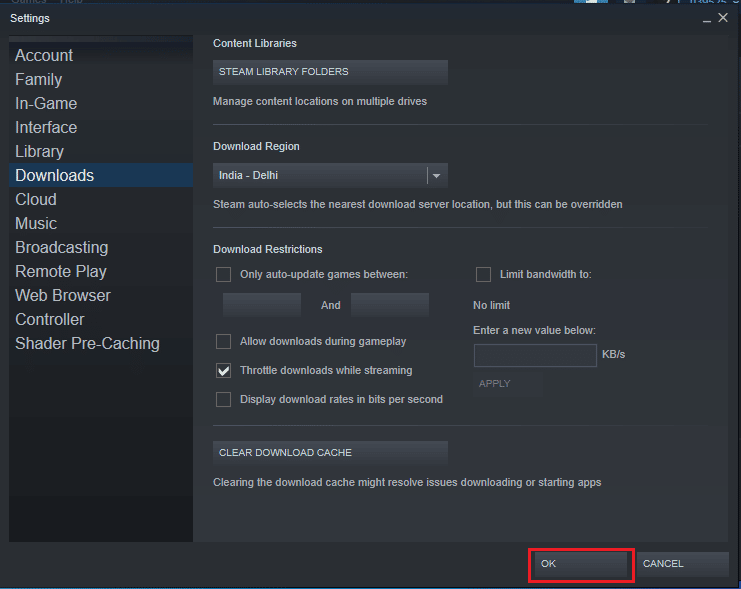
7. Enfin, redémarrez l’application Steam après avoir apporté les modifications.
Méthode 4 : Supprimer le dossier Steam Appcache
L’une des méthodes efficaces pour résoudre les problèmes de téléchargement pour CS GO consiste à supprimer le fichier appcache dans les fichiers du programme Steam.
1. Ouvrez l’explorateur de fichiers en appuyant simultanément sur les touches Windows + E.
2. Accédez au chemin d’accès suivant et localisez le dossier appcache.
C:Program Files (x86)Steam
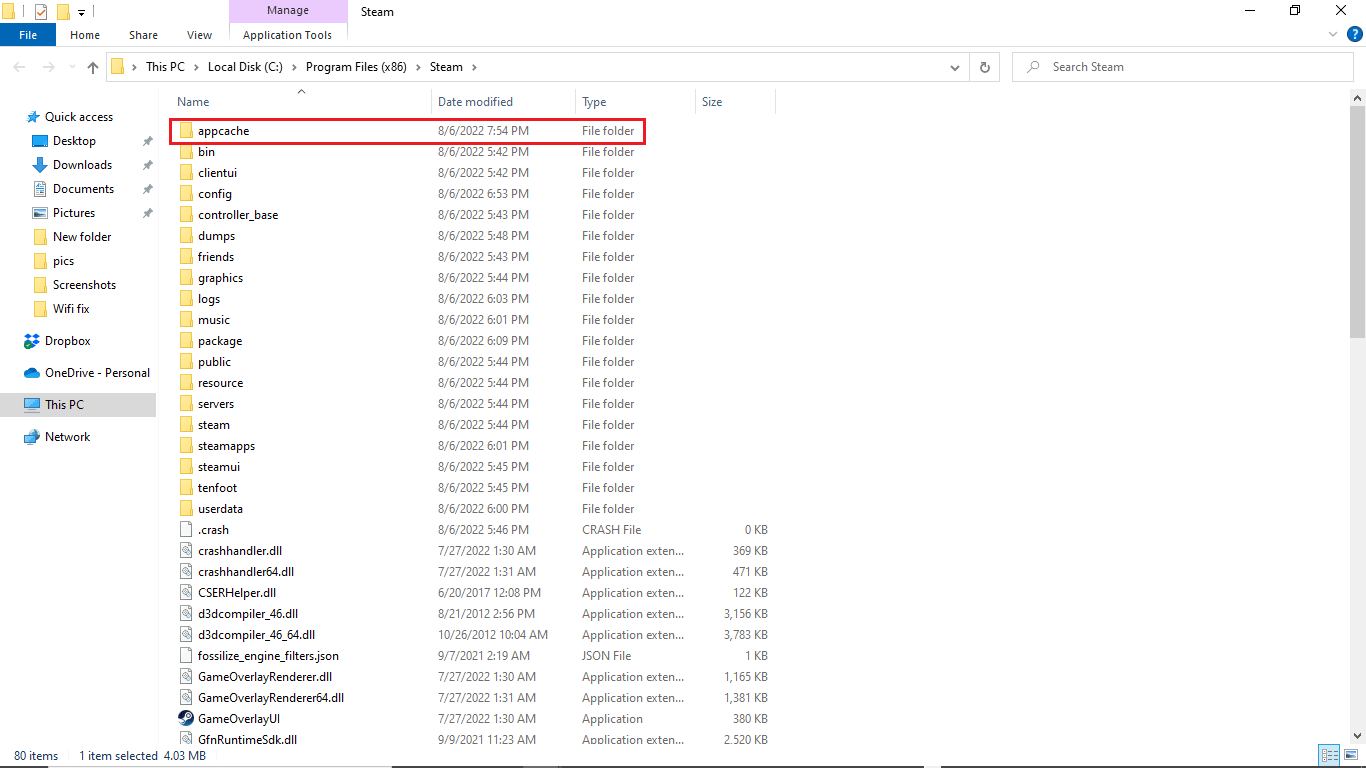
3. Cliquez avec le bouton droit sur le dossier appcache et supprimez-le de l’ordinateur.
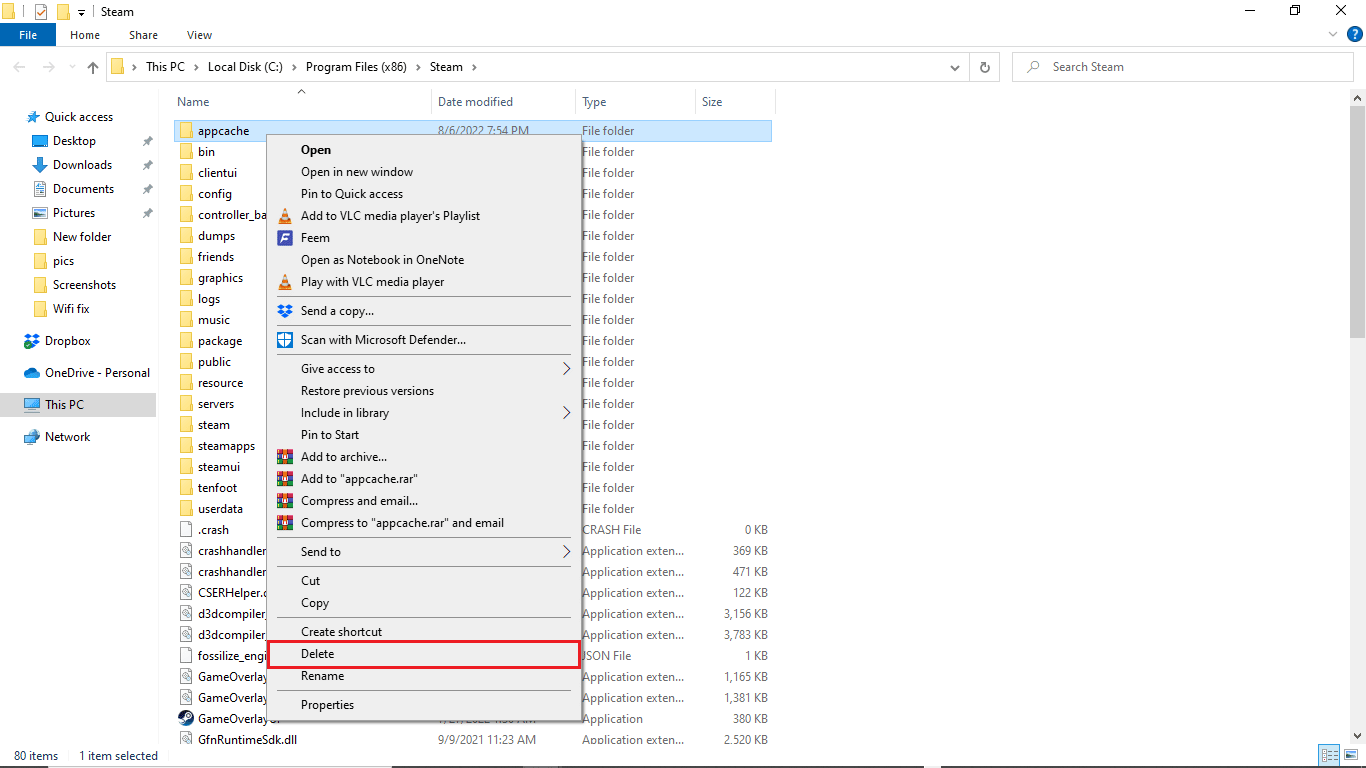
Méthode 5 : Modifier la région de téléchargement
Les paramètres de vapeur peuvent être à l’origine CS ALLER pour mettre à jour les problèmes de téléchargement sur votre ordinateur. L’un des moyens de résoudre ce problème consiste à modifier votre région de téléchargement. Vous pouvez suivre ces étapes pour changer la région de téléchargement.
1. Appuyez sur la touche Windows, tapez steam, puis cliquez sur Ouvrir.

2. Cliquez sur l’onglet Steam.

3. Maintenant, cliquez sur Paramètres.

4.Ensuite, accédez à Téléchargements.

5. Sous la région de téléchargement, modifiez la région vers un emplacement différent.
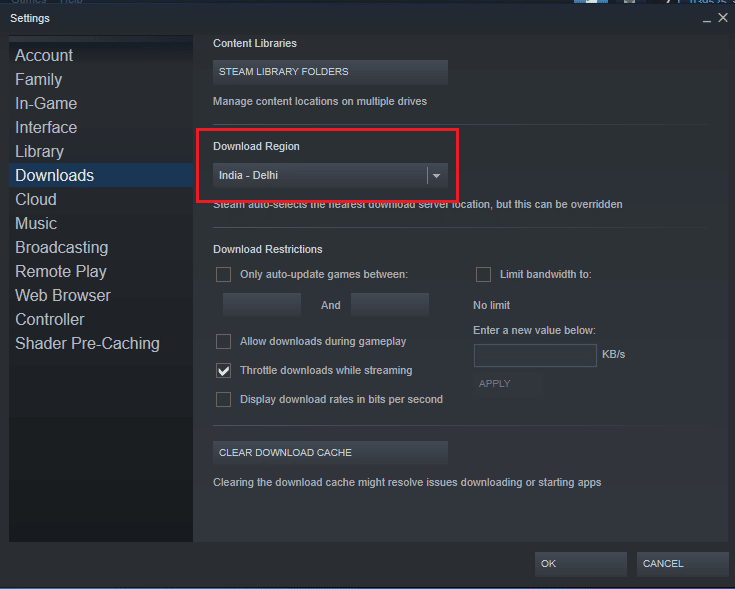
6. Cliquez sur le bouton OK pour fermer la fenêtre.
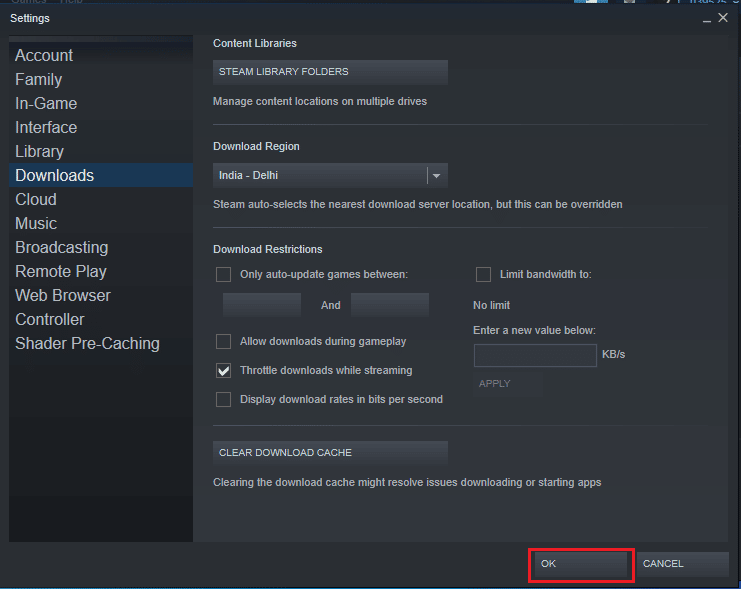
7. Enfin, redémarrez Steam après avoir apporté les modifications.
Vérifiez si le problème CS GO impossible à mettre à jour est résolu ou non.
Méthode 6 : vérifier l’intégrité des fichiers du jeu
Lorsque des erreurs se produisent dans un fichier de jeu, vous pouvez essayer de résoudre ces problèmes en vérifiant l’intégrité du fichier CS GO. La vérification de l’intégrité du fichier CS GO supprimera les bogues des fichiers système. Lisez notre guide sur la façon de vérifier l’intégrité des fichiers de jeu sur Steam.
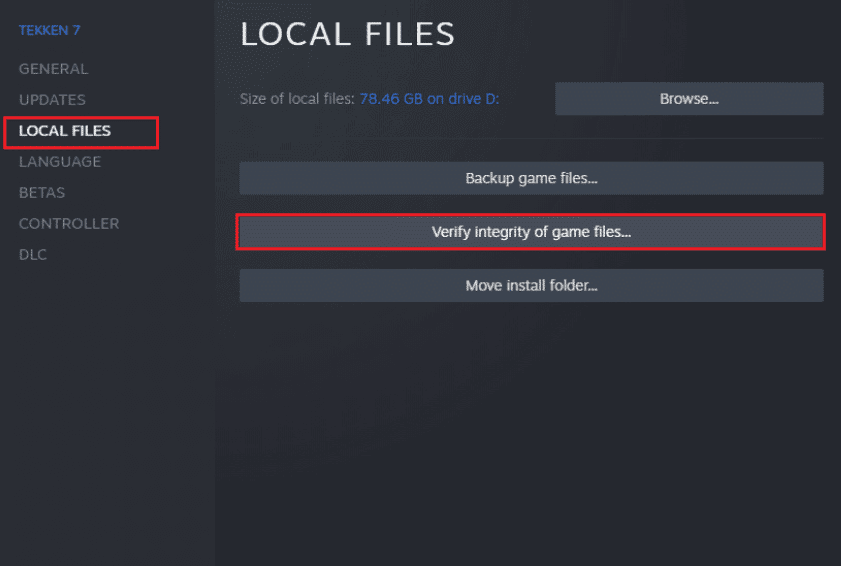
Méthode 7 : Désactiver le pare-feu Windows Defender (non recommandé)
L’erreur de téléchargement de CS Go to update sur votre système peut être causée par le pare-feu Windows. Vous pouvez désactiver le pare-feu Windows sur votre système pour résoudre le problème. Lisez notre guide sur Comment désactiver le pare-feu Windows 10.
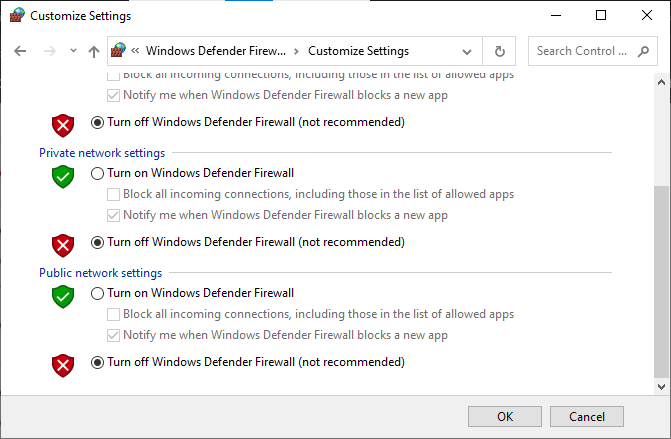
Méthode 8 : désactiver temporairement l’antivirus tiers (le cas échéant)
Si vous utilisez un antivirus tiers sur votre ordinateur, il peut empêcher la mise à jour CS. Pour empêcher votre antivirus d’interrompre la mise à jour, vous pouvez le désactiver temporairement. Vous pouvez consulter notre guide Comment désactiver temporairement l’antivirus sur Windows 10 pour désactiver en toute sécurité votre antivirus tiers afin de corriger l’erreur de téléchargement de la mise à jour CS GO.
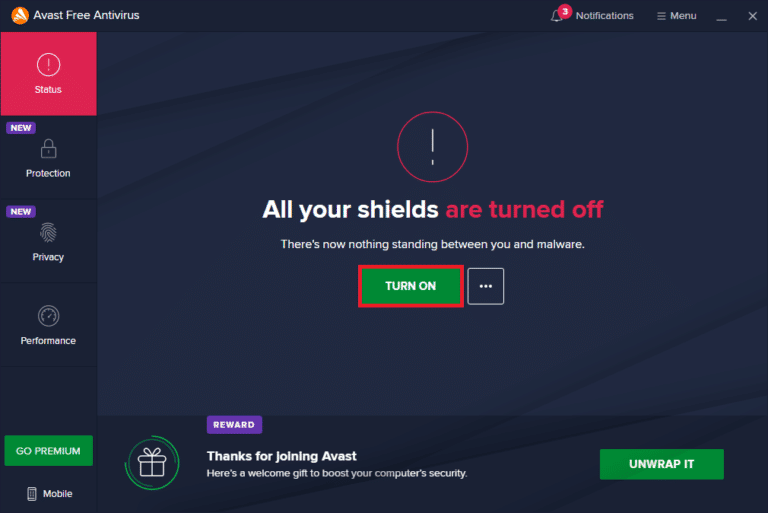
Méthode 9 : libérer de l’espace disque
Parfois, vous pouvez avoir une erreur de mise à jour CS GO simplement parce que le disque de l’ordinateur n’a pas assez d’espace pour installer la nouvelle mise à jour. Vous pouvez libérer de l’espace disque pour éviter l’erreur en supprimant d’autres programmes inutiles. Vous pouvez consulter les 10 façons de libérer de l’espace sur le disque dur sous Windows 10 pour comprendre comment libérer de l’espace sur votre PC.
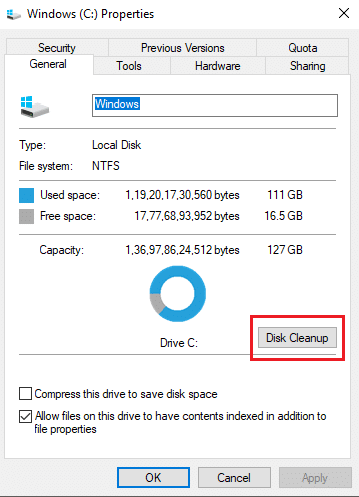
Méthode 10 : réinstaller CS GO
Si aucune des étapes mentionnées ci-dessus ne fonctionne pour vous, vous devriez envisager de réinstaller le jeu CS GO sur votre PC pour corriger l’erreur de téléchargement de la mise à jour CS GO. Suivez ces étapes simples pour désinstaller le jeu CS GO.
1. Ouvrez l’application Steam.

2. Accédez à Bibliothèque à partir de sa page d’accueil.
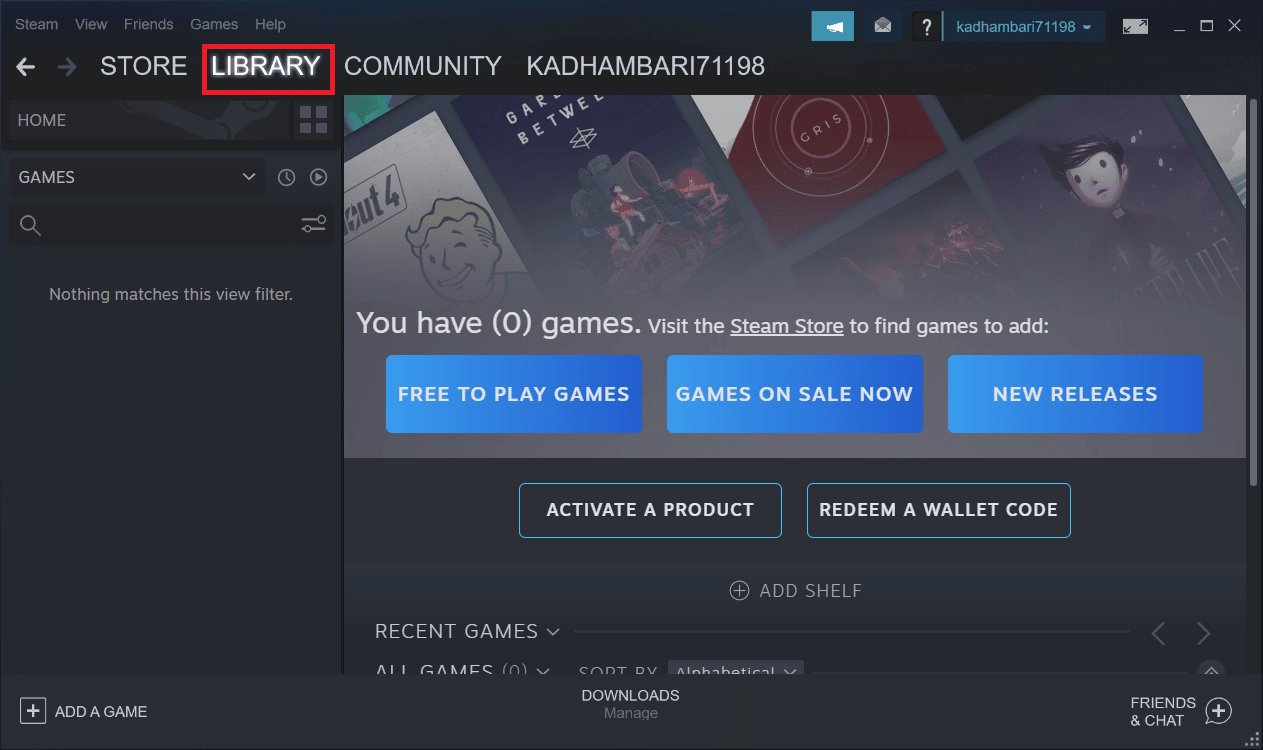
3. Localisez le jeu CS GO et faites un clic droit dessus.
4. Cliquez sur Désinstaller et fermez l’application Steam.
5. Maintenant, lancez l’explorateur de fichiers.
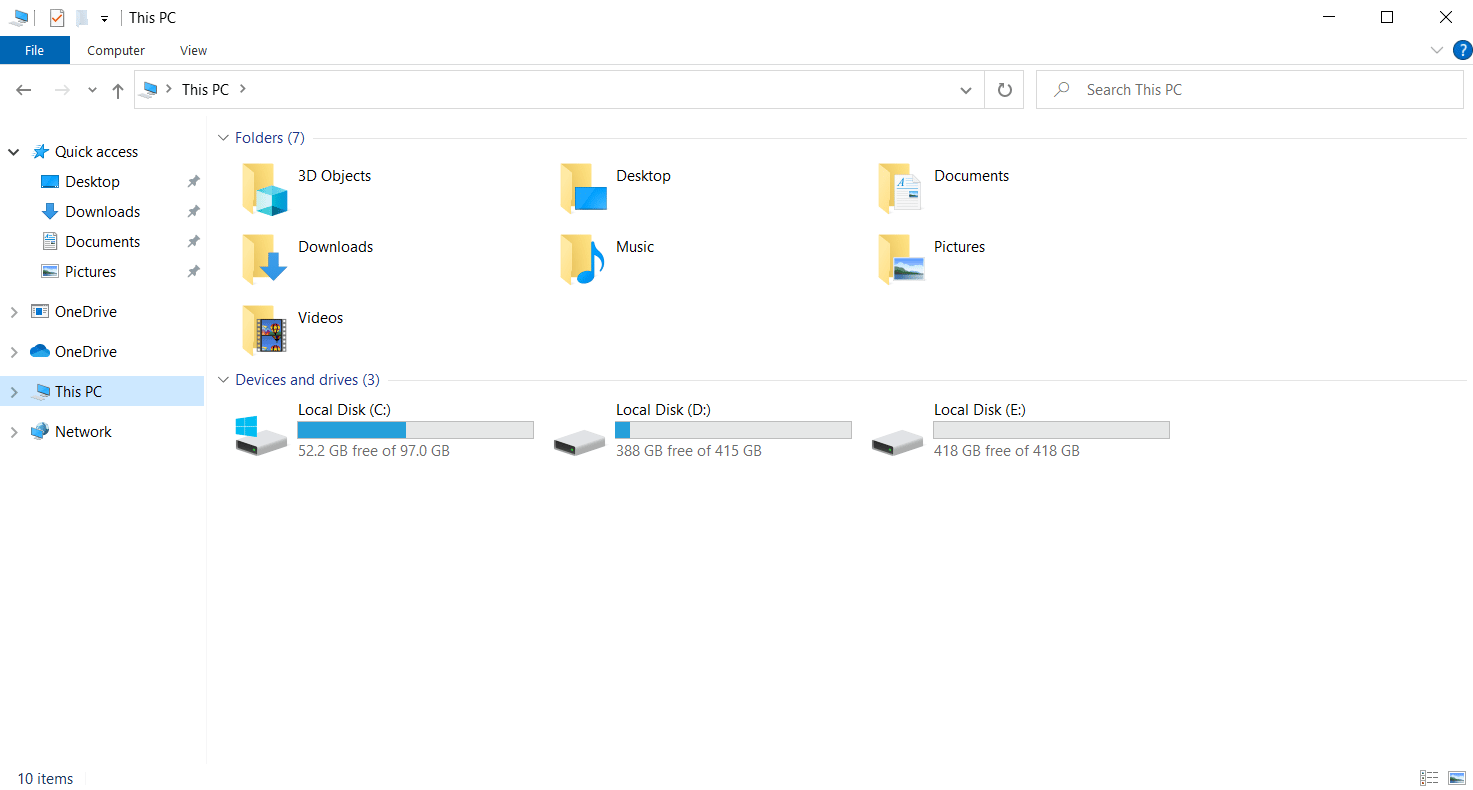
6. Accédez au chemin d’accès indiqué ci-dessous.
C:Program Files (x86) Steamsteamappscommon
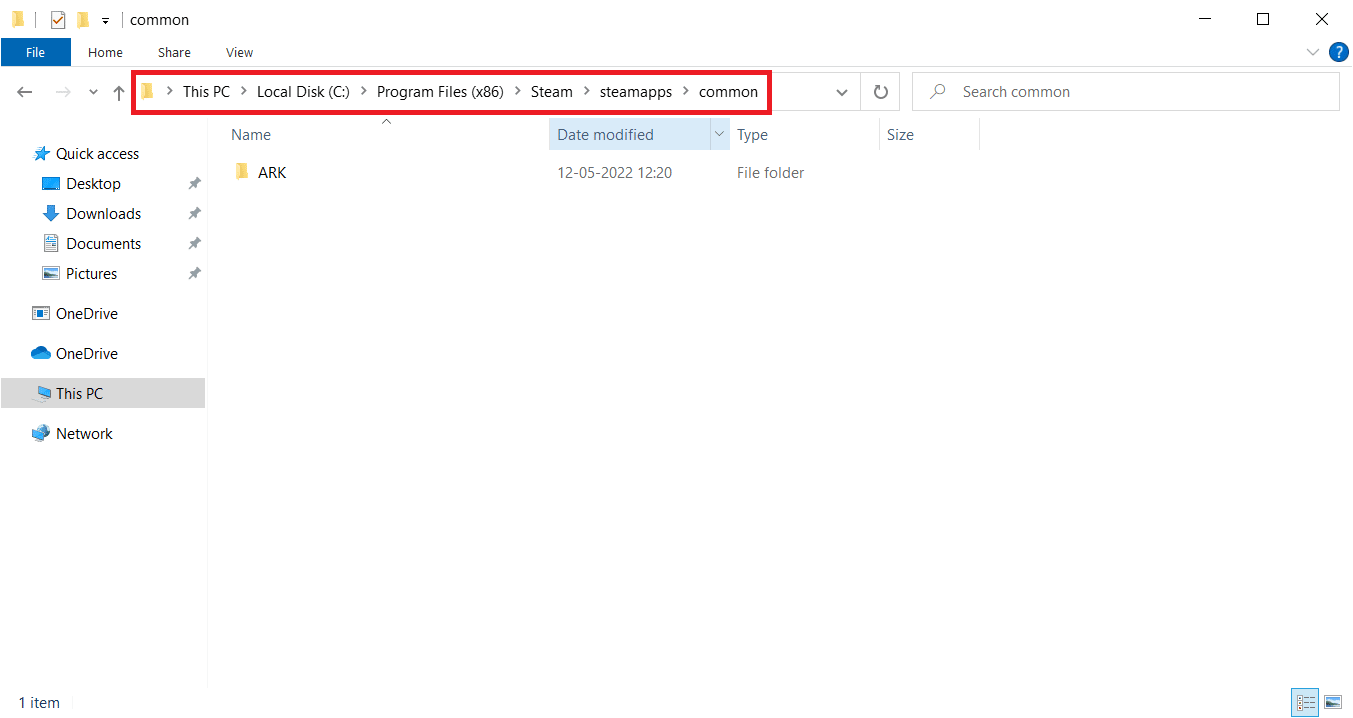
7. Sélectionnez le dossier du jeu Counter Strike et supprimez-le.
8. Relancez l’application Steam et installez le jeu CS GO.
Foire aux questions (FAQ)
Q1. Pourquoi ne puis-je pas installer la mise à jour du jeu CS GO ?
Rép. Il peut y avoir diverses raisons pour ne pas pouvoir installer les mises à jour du jeu CS GO, telles qu’un espace disque insuffisant et des pilotes obsolètes.
Q2. Puis-je corriger les erreurs de mise à jour du jeu CS GO ?
Rép. La plupart du temps, vous pouvez corriger les erreurs de mise à jour du jeu CS GO ; vous pouvez essayer de résoudre le problème en utilisant les méthodes ci-dessus.
Q3. Pourquoi ma mise à jour Steam s’arrête-t-elle ?
Rép. La mise à jour Steam peut s’arrêter pour diverses raisons, telles que des problèmes de connectivité réseau et de mémoire cache.
***
Nous espérons que ce guide vous a été utile et que vous avez pu corriger les erreurs de téléchargement de la mise à jour CS GO sur votre ordinateur. Commentez et dites-nous quelle méthode a fonctionné pour vous. Aussi, si vous avez des questions ou des suggestions, n’hésitez pas à les partager avec nous.
